Trên Windows 11 có tính năng tăng tốc chuột Enhance Pointer Precision, cài đặt DPI của chuột sẽ được kích hoạt khi bạn dùng tính năng này. Nó kiểm soát khoảng cách con trỏ di chuyển trên màn hình để phản hồi tốc độ chúng ta di chuyển chuột. Nếu bạn chỉ dùng chuột cho những tác vụ thường dùng hàng ngày thì không cần thiết phải bật tính năng này. Dưới đây là hướng dẫn tắt tính năng tăng tốc chuột trên Windows 11.
Hướng dẫn tắt tăng tốc chuột trên Windows 11
Bước 1:
Bạn nhấn tổ hợp phím Windows + I để mở Settings, sau đó nhấn vào mục Bluetooth & Devices trong danh sách hiển thị.
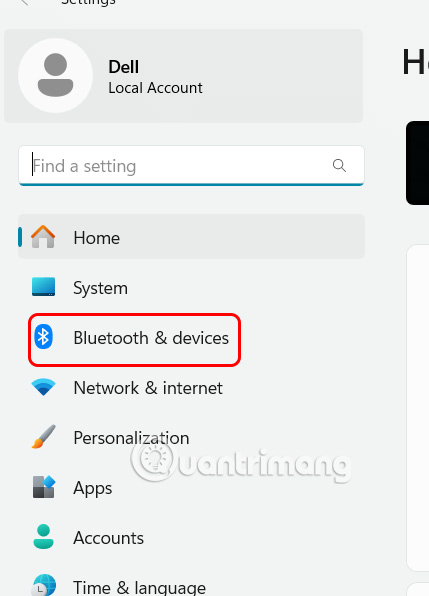
Bước 2:
Bạn nhìn sang nội dung bên cạnh, chúng ta nhấn vào mục Mouse để điều chỉnh chuột trên máy tính.
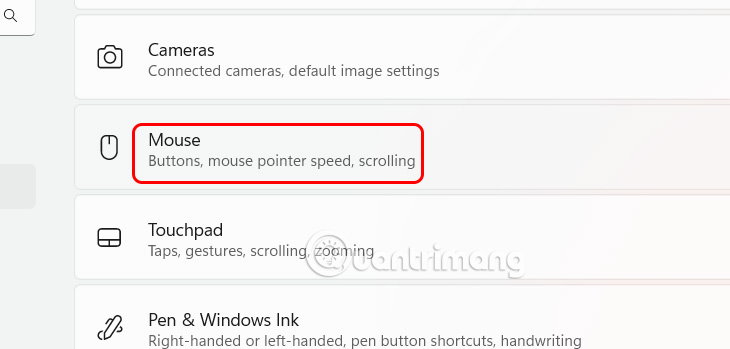
Bước 3:
Trong giao diện điều chỉnh này bạn sẽ thấy thiết lập Enable Pointer Precision để bật độ chính xác của chuột khi sử dụng, hãy tắt Enable Pointer Precision để tắt tăng tốc độ chuột trên máy tính.

Ngoài ra bạn cũng có thể truy cập vào Control Panel và sau đó nhấn vào Hardware and Sound ở danh sách bên trái giao diện.
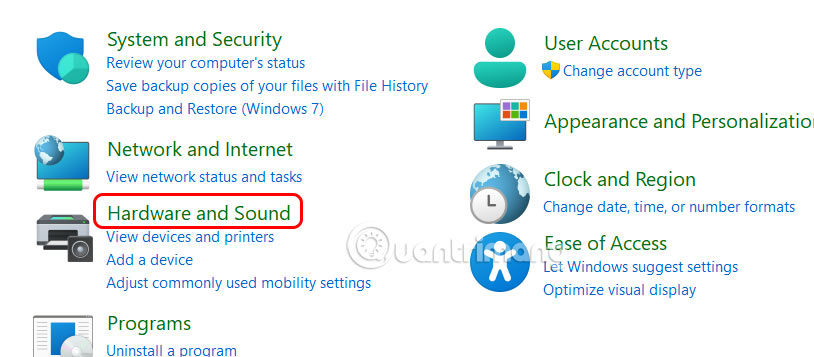
Sau đó nhấn vào mục Mouse để điều chỉnh như hình dưới đây.
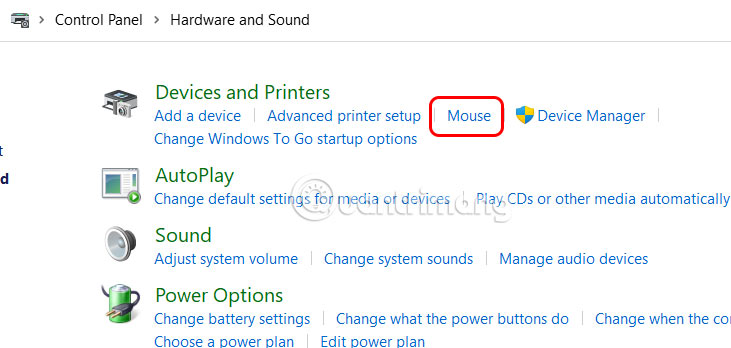
Nhấn vào tab Pointer Options rồi cũng bỏ tích tại Enhance Pointer Precision là được. Cuối cùng bạn nhấn Apply để lưu lại thay đổi mới cho máy tính.
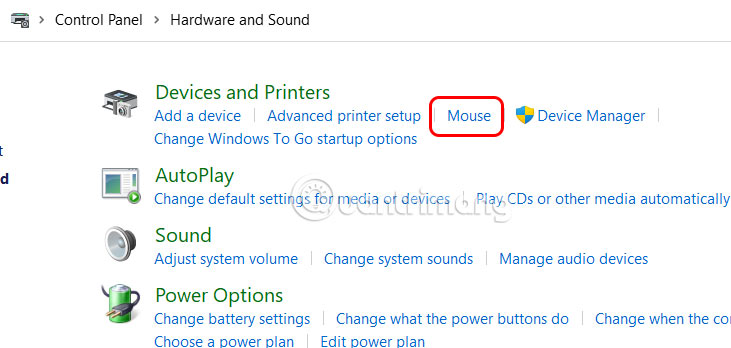
 Công nghệ
Công nghệ  AI
AI  Windows
Windows  iPhone
iPhone  Android
Android  Học IT
Học IT  Download
Download  Tiện ích
Tiện ích  Khoa học
Khoa học  Game
Game  Làng CN
Làng CN  Ứng dụng
Ứng dụng 








 Linh kiện máy tính
Linh kiện máy tính  CPU
CPU  RAM, Card
RAM, Card  Chuột & Bàn phím
Chuột & Bàn phím 









 Linux
Linux  Đồng hồ thông minh
Đồng hồ thông minh  macOS
macOS  Chụp ảnh - Quay phim
Chụp ảnh - Quay phim  Thủ thuật SEO
Thủ thuật SEO  Phần cứng
Phần cứng  Kiến thức cơ bản
Kiến thức cơ bản  Lập trình
Lập trình  Dịch vụ công trực tuyến
Dịch vụ công trực tuyến  Dịch vụ nhà mạng
Dịch vụ nhà mạng  Quiz công nghệ
Quiz công nghệ  Microsoft Word 2016
Microsoft Word 2016  Microsoft Word 2013
Microsoft Word 2013  Microsoft Word 2007
Microsoft Word 2007  Microsoft Excel 2019
Microsoft Excel 2019  Microsoft Excel 2016
Microsoft Excel 2016  Microsoft PowerPoint 2019
Microsoft PowerPoint 2019  Google Sheets
Google Sheets  Học Photoshop
Học Photoshop  Lập trình Scratch
Lập trình Scratch  Bootstrap
Bootstrap  Năng suất
Năng suất  Game - Trò chơi
Game - Trò chơi  Hệ thống
Hệ thống  Thiết kế & Đồ họa
Thiết kế & Đồ họa  Internet
Internet  Bảo mật, Antivirus
Bảo mật, Antivirus  Doanh nghiệp
Doanh nghiệp  Ảnh & Video
Ảnh & Video  Giải trí & Âm nhạc
Giải trí & Âm nhạc  Mạng xã hội
Mạng xã hội  Lập trình
Lập trình  Giáo dục - Học tập
Giáo dục - Học tập  Lối sống
Lối sống  Tài chính & Mua sắm
Tài chính & Mua sắm  AI Trí tuệ nhân tạo
AI Trí tuệ nhân tạo  ChatGPT
ChatGPT  Gemini
Gemini  Điện máy
Điện máy  Tivi
Tivi  Tủ lạnh
Tủ lạnh  Điều hòa
Điều hòa  Máy giặt
Máy giặt  Cuộc sống
Cuộc sống  TOP
TOP  Kỹ năng
Kỹ năng  Món ngon mỗi ngày
Món ngon mỗi ngày  Nuôi dạy con
Nuôi dạy con  Mẹo vặt
Mẹo vặt  Phim ảnh, Truyện
Phim ảnh, Truyện  Làm đẹp
Làm đẹp  DIY - Handmade
DIY - Handmade  Du lịch
Du lịch  Quà tặng
Quà tặng  Giải trí
Giải trí  Là gì?
Là gì?  Nhà đẹp
Nhà đẹp  Giáng sinh - Noel
Giáng sinh - Noel  Hướng dẫn
Hướng dẫn  Ô tô, Xe máy
Ô tô, Xe máy  Tấn công mạng
Tấn công mạng  Chuyện công nghệ
Chuyện công nghệ  Công nghệ mới
Công nghệ mới  Trí tuệ Thiên tài
Trí tuệ Thiên tài